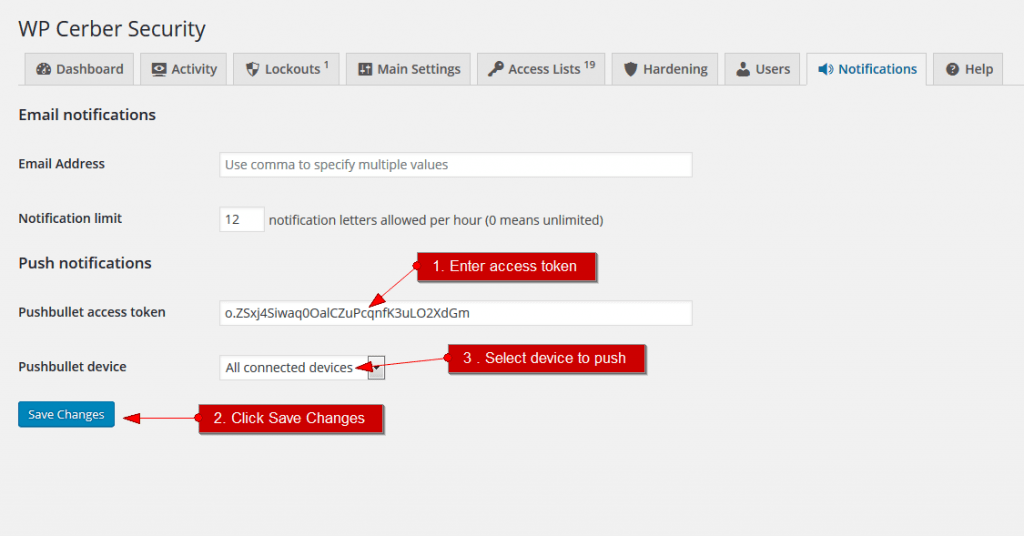Notifications instantanées sur mobile et navigateur avec Pushbullet
Recevez instantanément des notifications push lorsqu'un événement important se produit sur votre WordPress. Instructions en trois étapes pour configurer Pushbullet.
English version: Instant mobile and browser notifications with Pushbullet
WP Cerber vous permet d'activer facilement les notifications sur ordinateur et sur mobile et d'obtenir toutes ces notifications de votre WordPress instantanément et gratuitement. Dans un navigateur de bureau, vous recevrez des messages contextuels même si vous vous êtes déconnecté de votre WordPress.
Notifications mobiles
Avant de commencer à recevoir des notifications, vous devez installer une application mobile Pushbullet gratuite sur votre appareil mobile. Des applications mobiles sont disponibles gratuitement pour Android, Apple iPhone, Apple iPad et Windows Phone. Téléchargez-les ici : https://www.pushbullet.com/apps
Notifications de bureau
Pour commencer à recevoir des notifications dans votre navigateur de bureau, vous devez installer une extension de navigateur gratuite disponible pour Chrome, Firefox et Opera. Pour en savoir plus, consultez le site Web de Pushbullet : https://www.pushbullet.com/apps
Étape 1. Installez l'application mobile ou l'extension de navigateur
Étape 2. Configurer Pushbullet
- Créez un compte sur le site Web de Pushbullet. Vous devrez vous connecter avec votre compte Google ou Facebook (ou en créer un nouveau si vous n'en avez pas encore). Après avoir installé l'application mobile ou l'extension de navigateur, vous serez automatiquement connecté à Pushbullet. Faites-le donc sous le même compte Google ou Facebook que vous avez utilisé pour créer un compte sur le site Web de Pushbullet . Une fois cette opération effectuée, vous verrez tous vos appareils connectés sous le menu Appareil.
- Obtenez un jeton d'accès pour le plugin. Accédez à la page de configuration de votre compte Pushbullet . Cliquez sur le bouton Créer un jeton d'accès . Vous verrez la ligne comme celle-ci : o.ez9hvVJwWy0MrKyPaXpvpoQ0aJlC5WPs. Utilisez-la dans les paramètres du plugin.
Étape 3. Configurer WP Cerber
-
Pour configurer le plugin, vous devez utiliser le jeton d'accès de l'étape précédente. Accédez à la page du plugin Notifications dans le tableau de bord WordPress. Copiez et collez simplement le jeton dans le champ Jeton d'accès Pushbullet . Cliquez sur le bouton Enregistrer les modifications. Une fois que vous avez terminé, vous devriez voir la liste de vos appareils. Si vous ne voyez pas vos appareils, quelque chose s'est mal passé.
- Sélectionnez l'appareil auquel vous souhaitez que le plugin envoie des notifications ou sélectionnez « Tous les appareils connectés ». Cliquez sur le bouton Enregistrer les modifications. C'est fait !
Questions que vous pourriez avoir à propos de Pushbullet
Au fait, c'est quoi Pushbullet ?
Pushbullet est un ensemble de services Web en ligne, d'applications mobiles simples et d'extensions de navigateur qui utilisent la technologie push pour diffuser des messages et transférer des fichiers des ordinateurs vers des appareils mobiles et vice versa.
Pushbullet est-il suffisamment sécurisé ?
Absolument. Vous n'avez pas besoin d'installer quoi que ce soit sur votre WordPress, à l'exception du plugin WP Cerber dont vous disposez. Tous les messages passent par des connexions HTTPS sécurisées de votre site Web au service Pushbullet, puis à votre appareil. Il s'agit d'une connexion unidirectionnelle ; il n'est pas possible d'envoyer quoi que ce soit au site Web.
Puis-je arrêter temporairement de voir les notifications Pushbullet sur mon ordinateur ?
Oui, absolument. Cliquez sur notre icône d'extension de navigateur, puis sur Options en haut à droite. Cela vous amènera à notre page d'options avec un bouton Snooze en haut.
Dans Chrome sous Windows, c'est encore plus simple. Il vous suffit de faire un clic droit sur l'icône de notre extension de navigateur. Une option permettant de suspendre l'alarme pendant 1 heure est disponible directement dans le menu.
Ai-je besoin d'une connexion Internet pour recevoir les notifications Pushbullet ?
Oui ! Les notifications sont envoyées instantanément aux appareils via Internet, vous devez donc être connecté à Internet sur l'appareil.
Limite connue : vous ne rencontrerez probablement pas cette situation, mais tous les appareils et extensions de navigateur seront gérés sous un seul compte Pushbullet. Cela signifie qu'il suffit d'utiliser un seul compte Google ou Facebook à la fois.
Puis-je personnaliser le texte des notifications ?
Oui ! Vous pouvez également le faire pour les lettres de notification. En savoir plus sur les hooks WP Cerber .